Instagram 스레드 Android 또는 iOS 앱에서 콘텐츠를 사용할 수 없음 오류 수정
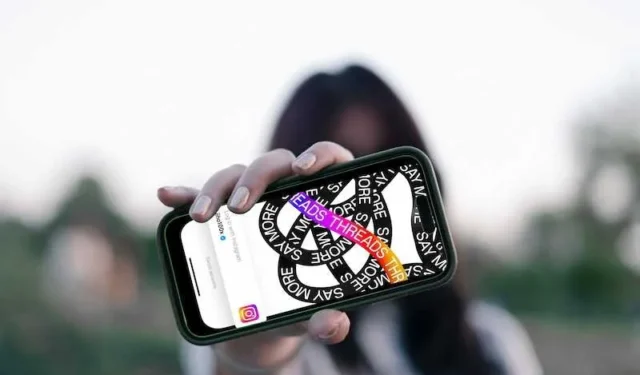
Instagram Threads는 텍스트 게시물을 공유하고 가까운 친구들과 소통할 수 있는 플랫폼으로 빠르게 자리 잡았습니다. 간소화된 사용자 경험을 제공하지만 단점도 없는 것은 아닙니다. 최근 사용자를 짜증나게 하는 문제 중 하나 는 소셜 네트워킹 흐름을 방해할 수 있는 장애물인 ‘콘텐츠를 사용할 수 없음’ 오류 메시지입니다.
스레드에 “콘텐츠를 사용할 수 없음” 오류 메시지가 나타나는 원인은 무엇입니까?
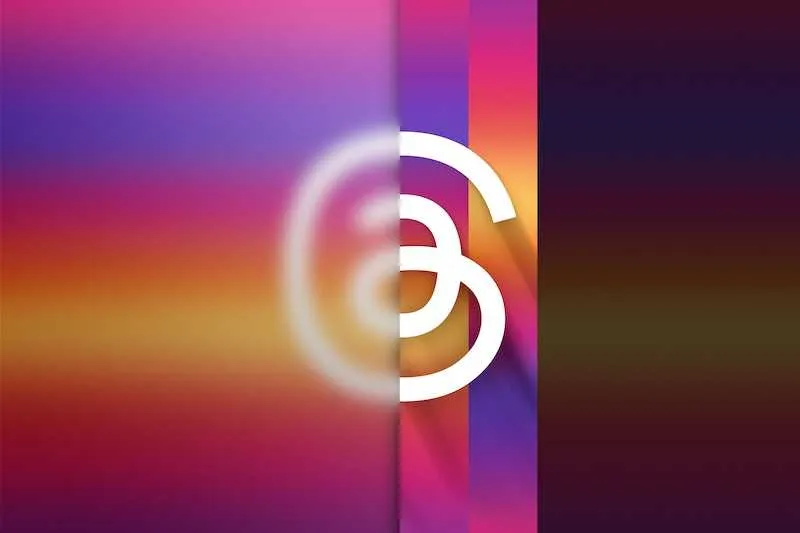
Instagram Threads 앱의 ‘콘텐츠를 사용할 수 없음’ 오류는 실제로 기분을 저하시킬 수 있습니다. 이 문제는 종종 몇 가지 주요 요인으로 인해 발생합니다. 불안정한 인터넷 연결이 그 중 하나일 수 있습니다. 스레드가 제대로 작동하려면 견고한 연결이 필요하므로 네트워크가 불안정한 경우 이 오류가 나타날 가능성이 더 높습니다.
또 다른 빈번한 원인은 오래된 버전의 Threads 앱을 실행하는 것입니다. 개발자는 지속적으로 앱을 조정하고 개선하고 있으며, 최신 상태가 아닌 경우 해당 수정 사항을 놓치게 됩니다. 특히 트래픽이 많은 시간이나 유지 관리 기간에는 서버 문제가 발생할 수도 있습니다. 그러한 경우에는 Instagram 이나 Meta 직원이 문제를 해결하기를 기다릴 수 있습니다.
Instagram 스레드 Android 또는 iOS 앱에서 콘텐츠를 사용할 수 없음 오류를 해결하고 수정하는 방법
인터넷 연결 확인 중
현실화해보자; 안정적인 인터넷 연결은 모든 온라인 활동의 중추이며 Instagram Threads도 예외는 아닙니다. 인터넷이 제대로 작동 하면 스레드가 이를 따릅니다. 이는 펑크난 타이어로 운전하려고 하는 것과 같습니다. 당신은 멀리 가지 않을 것입니다.
그럼 당신은 무엇을 할 수 있나요? 빠른 수정 방법은 Wi-Fi와 모바일 데이터 간을 전환하는 것입니다. 때로는 간단한 스위치가 놀라운 일을 할 수 있습니다. Wi-Fi를 사용 중인 경우 연결을 끊었다가 다시 연결해 보세요. 이는 “전원을 껐다가 다시 켜 보셨나요?”와 같은 디지털 방식입니다.
또 다른 트릭은 비행기 모드일 수 있습니다. 몇 초 동안 활성화했다가 비활성화하면 휴대폰의 네트워크 설정이 새로 고쳐질 수 있습니다. 시간이 걸리지 않지만 사소한 연결 문제를 해결할 수 있는 멋진 작은 재설정입니다.
스레드 앱 업데이트
Threads 앱을 최신 상태로 유지하는 것은 정기적인 건강 검진을 받는 것과 같습니다. 오래된 앱은 결함 과 오류의 온상이 될 수 있습니다. 따라서 최적의 성능을 위해서는 앱을 최상의 상태로 유지하는 것이 중요합니다.
업데이트를 확인하는 방법이 궁금하십니까? 이는 간단한 과정이며, 수행 방법은 다음과 같습니다.
안드로이드 사용자의 경우:
- 기기에서 Google Play 스토어를 엽니다.
- 왼쪽 상단에 있는 메뉴 아이콘(가로선 3개)을 탭하세요.
- ‘내 앱 및 게임’을 선택합니다.
- 목록에서 Instagram 스레드를 찾아 가능한 경우 “업데이트”를 탭하세요.
iOS 사용자의 경우:
- iPhone 또는 iPad에서 App Store를 엽니다.
- 오른쪽 상단에 있는 프로필 아이콘을 탭하세요.
- 아래로 스크롤하여 보류 중인 업데이트를 확인하세요.
- Instagram 스레드를 찾아 목록에 있으면 “업데이트”를 탭하세요.
거기 있어요. 몇 번만 탭하면 됩니다. 앱을 최신 상태로 유지하면 성가신 오류를 제외하고 최상의 경험을 얻을 수 있습니다.
캐시 및 데이터 지우기
누적된 캐시로 인해 Threads 앱 속도가 느려지고 ‘콘텐츠를 사용할 수 없음’과 같은 오류가 발생할 수도 있습니다. 이 캐시를 지우는 것은 앱 성능을 향상시키는 빠르고 효과적인 방법이 될 수 있습니다.
Instagram 스레드의 캐시와 데이터를 지우는 방법은 다음과 같습니다.
안드로이드 사용자의 경우:
- 기기의 설정 앱을 엽니다.
- ‘앱 및 알림’을 탭하세요.
- Instagram 스레드를 찾아 탭하세요.
- ‘저장소 및 캐시’를 탭하세요.
- 마지막으로 “캐시 지우기”와 “저장소 지우기”를 탭하세요.
iOS 사용자의 경우:
- 안타깝게도 iOS에서는 앱 캐시를 직접 지울 수 없습니다.
- 동일한 효과를 얻으려면 Threads 앱을 제거하고 다시 설치해야 합니다.
캐시를 지우는 것은 스레드에서 발생할 수 있는 많은 문제를 해결하는 간단하면서도 효과적인 방법입니다. 이를 통해 앱이 보다 원활하게 실행되고 다양한 결함을 신속하게 수정할 수 있습니다.
스레드 앱 재설치
때때로 앱의 지속적인 문제를 해결하는 가장 좋은 방법은 앱을 다시 설치하여 새로 시작하는 것입니다. 이 작업은 다른 문제 해결 단계를 시도했지만 소용이 없을 때 특히 유용할 수 있습니다. 다시 설치하면 슬레이트를 깨끗하게 지울 수 있으므로 캐시를 지우거나 앱을 업데이트해도 해결되지 않는 지속적인 문제가 제거됩니다.
Instagram 스레드를 제거한 후 다시 설치하는 방법은 다음과 같습니다.
안드로이드 사용자의 경우:
- 기기의 설정 앱을 엽니다.
- ‘앱 및 알림’으로 이동하세요.
- Instagram 스레드를 찾아 탭하세요.
- “제거”를 탭하세요.
- 앱을 다시 설치하려면 Google Play 스토어로 돌아가세요.
iOS 사용자의 경우:
- 홈 화면에서 Threads 앱 아이콘을 길게 누르세요.
- “앱 제거”를 누른 다음 “앱 삭제”를 누릅니다.
- App Store를 열어 Threads를 다운로드하고 다시 설치하세요.
앱을 다시 설치하는 것은 휴대폰을 강제로 재설정하는 것과 비슷합니다. 이는 보다 과감한 조치이지만 매우 효과적일 수 있습니다. 이는 덜 방해적인 다른 방법이 효과가 없을 때 취하는 단계입니다. 따라서 스레드 문제로 어찌할 바를 모르는 경우 다시 설치하는 것이 좋습니다.
라우터 전원 사이클링
믿거나 말거나, 라우터는 Threads와 같은 앱의 연결 문제 뒤에 숨은 원인이 될 수 있습니다. 간단한 라우터 전원 주기로 네트워크 설정을 새로 고쳐 이러한 문제를 해결할 수 있는 경우가 많습니다. 이는 간단한 프로세스이지만 완고한 앱 결함을 처리할 때 생명의 은인이 될 수 있습니다.
라우터의 전원을 안전하게 껐다 켜는 방법은 다음과 같습니다.
라우터를 분리합니다:
- 라우터 뒷면에 연결된 전원 케이블을 찾으세요.
- 전원 콘센트에서 안전하게 플러그를 뽑으세요.
기다리다:
- 30초 정도 시간을 주세요. 이렇게 하면 라우터가 완전히 종료되고 메모리를 지울 수 있습니다.
다시 연결하세요.
- 전원 케이블을 라우터에 다시 연결합니다.
- 모든 조명이 다시 켜질 때까지 기다려 준비가 되었음을 알립니다.
로그아웃했다가 다시 로그인하기
때로는 가장 간단한 해결책이 가장 효과적일 때도 있습니다. Threads 앱에서 로그아웃했다가 다시 로그인하면 사소한 결함이 해결될 수 있습니다. 이는 앱을 짧게 재부팅하고, 세션을 새로 고치고, “콘텐츠를 사용할 수 없음”과 같은 문제를 잠재적으로 해결하는 것과 비슷합니다.
Threads에서 로그아웃했다가 다시 로그인하는 방법은 다음과 같습니다.
- 설정 찾기:
- Threads 앱을 열고 일반적으로 기어 아이콘으로 표시되는 설정 메뉴로 이동합니다.
- 로그아웃 옵션을 찾으세요:
- “로그아웃” 옵션을 찾을 때까지 아래로 스크롤하여 누릅니다.
- 로그아웃 확인:
- 로그아웃할지 묻는 메시지가 표시될 수 있습니다. 확인하세요.
- 앱을 닫습니다.
- 로그아웃한 후 Threads 앱을 완전히 종료하세요. 이는 일반적으로 최근 앱 목록에서 해당 앱을 스와이프하여 없애는 것을 의미합니다.
- 다시 열고 다시 로그인:
- 스레드를 다시 열고 자격 증명을 사용하여 다시 로그인하세요.
다시 로그인한 후 문제가 지속되는지 확인하세요. 로그아웃했다가 다시 로그인하면 더 복잡한 문제 해결 단계를 거치지 않고도 사소한 문제를 빠르게 해결할 수 있습니다.
서버 상태 확인
앱이나 기기에 문제가 없는 경우도 있습니다. 서버 끝에 있어요. 서버 상태를 확인하는 방법을 알면 불필요한 문제 해결을 많이 줄일 수 있습니다.
서버 상태를 확인하는 신뢰할 수 있는 방법 중 하나는 DownDetector와 같은 웹사이트를 이용하는 것입니다. 이 사이트는 Threads를 포함한 다양한 서비스에 대한 실시간 업데이트를 제공합니다. 보고된 문제가 급증하는 경우 서버 문제일 가능성이 높습니다.
그것이 서버 문제라는 것을 알게 되면 인내심이 최고의 도구가 됩니다. 서버 문제는 귀하가 통제할 수 없는 문제이며 일반적으로 서비스 제공업체의 기술 팀에 의해 해결됩니다. 서비스 상태를 계속 확인하고 나중에 Threads에 액세스해 보세요.
결론
여기까지 Instagram 스레드에서 “콘텐츠를 사용할 수 없음” 오류를 해결하는 방법을 포괄적으로 살펴보았습니다. 인터넷 연결 확인부터 앱 업데이트, 라우터 전원 껐다 켜기까지 이러한 단계는 원활한 사교 활동으로 돌아갈 수 있도록 설계되었습니다. 기술은 완벽하지 않지만 약간의 노하우만 있으면 꽤 가까이 다가갈 수 있다는 점을 기억하세요.


답글 남기기